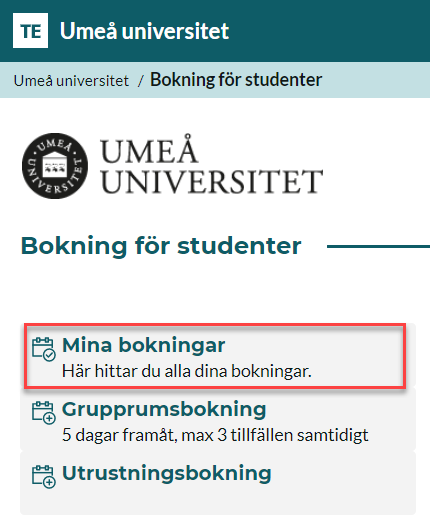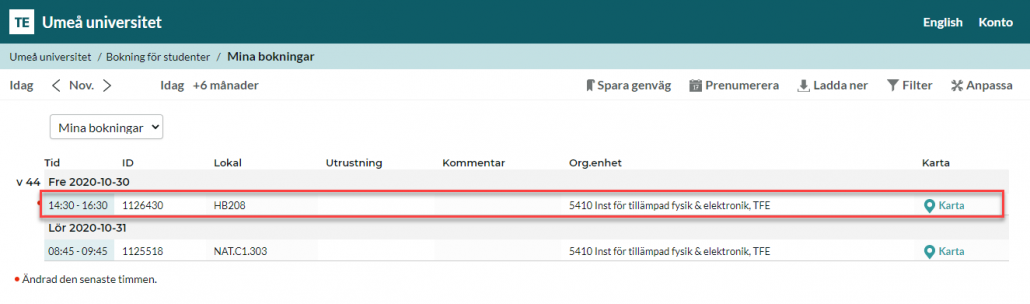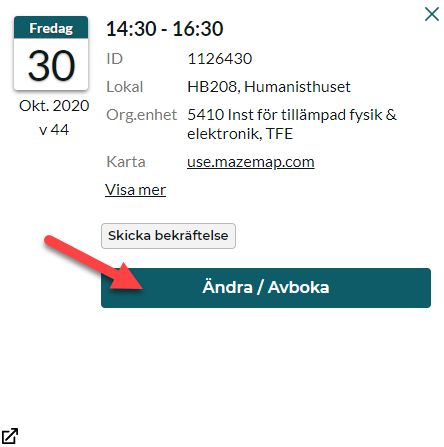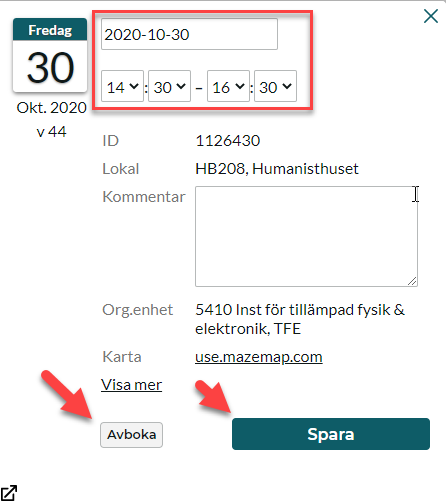Bekräfta grupprumsbokning i TimeEdit som student
Som student behöver du bekräfta din grupprumsbokning tidigast 30 minuter innan och senast 15 minuter efter att bokningstiden startat för att förhindra att den avbokas automatiskt.
För att bekräfta bokningen går du i TimeEdit till sidan ”Mina grupprumsbokningar” eller till bokningssidan ”Boka grupprum”.